1、在ps软件中载入素材图片,如图所示:

2、双击“背景”图层,解锁图层,如图所示:
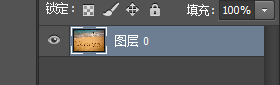
3、在工具箱中找到透视裁剪工具,如图所示:
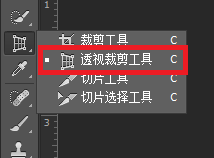
4、单击透视裁剪工具,在需要裁剪的地方单击并拖曳出裁剪框,如图所示:

5、确定好裁剪区域后按Enter键确认裁剪,如图所示:

6、至此,本教程结束。

时间:2024-10-21 21:30:37
1、在ps软件中载入素材图片,如图所示:

2、双击“背景”图层,解锁图层,如图所示:
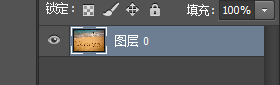
3、在工具箱中找到透视裁剪工具,如图所示:
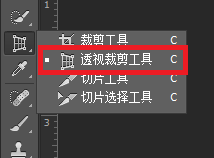
4、单击透视裁剪工具,在需要裁剪的地方单击并拖曳出裁剪框,如图所示:

5、确定好裁剪区域后按Enter键确认裁剪,如图所示:

6、至此,本教程结束。

